Ripristina il Mac con l'aiuto di Recovery HD
Aggiornato il 07/03/2025 • Archiviato in: Impara gli hack per Mac • Soluzioni comprovate
Recovery HD è una partizione sul disco rigido del Mac. È possibile accedervi riavviando il Mac e quindi premendo i tasti Comando+R. Mac OS X Lion e versioni successive includono la funzione di ripristino che può essere utilizzata per reinstallare il sistema operativo, riparare il disco rigido o ripristinare il sistema da un backup. Per accedere alla modalità di ripristino, premi il tasto Comando+R quando viene riavviato il sistema e continua a tenerli premuti finché non viene visualizzato il logo Apple. La modalità di ripristino ha un desktop con una barra dei menu OS X e una finestra OS X Utilities con le opzioni elencate sopra. È quindi possibile scegliere l'opzione desiderata dalla finestra dell'utilità o dal menu dell'utilità a seconda delle proprie esigenze. Abbiamo qiu delineato l'utile funzione di Recovery HD e come ripristinare il Mac con l'aiuto di Recovery HD. Inoltre, quando gli utenti non sono in grado di risolvere i problemi con Recovery HD, c'è ancora un ulteriore modo per recuperare i dati su Mac.
Parte 1: In cosa potrebbe aiutarti Recovery HD
Come accennato in precedenza, Recovery HD contiene strumenti essenziali di diagnostica e risoluzione dei problemi che aiutano gli utenti a riparare il loro Mac se qualcosa va storto. Il Recovery HD ha le seguenti caratteristiche:
1. Ripristina il Mac dalla Time Machine
Time Machine ha una funzione di backup unica in OS X. Time Machine tiene traccia delle prestazioni del tuo Mac in un determinato giorno, in modo che gli utenti possano ripristinare il Mac a qualsiasi giorno desiderato nel passato. Time Machine mantiene il backup di un giorno, una settimana e persino un mese, ma quando l'unità di backup si riempie, il backup più vecchio verrà eliminato per creare più spazio per i nuovi backup.
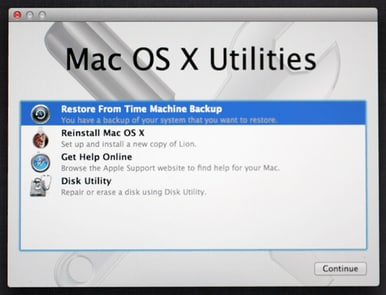
2. Ripara disco rigido
L'utilità del disco è una delle principali opzioni offerte nella modalità di ripristino. Questa funzione può essere utilizzata per riparare il disco rigido del tuo Mac, una volta selezionata l'opzione "Ripara disco". Recovery HD ti consentirà anche di cercare informazioni sulla risoluzione dei problemi su Internet, nonché rimuovere il contenuto del disco rigido e ripristinarlo da un backup di Time Machine.
3. Installa/disinstalla Mac OS X
Questa è anche un'ottima funzionalità fornita da Recovery HD. Utilizzando questa funzione è possibile scaricare la versione desiderata di OS X su Internet, senza richiedere alcun tipo di disco ottico. Ma, affinché questo metodo funzioni, devi essere connesso a Internet.
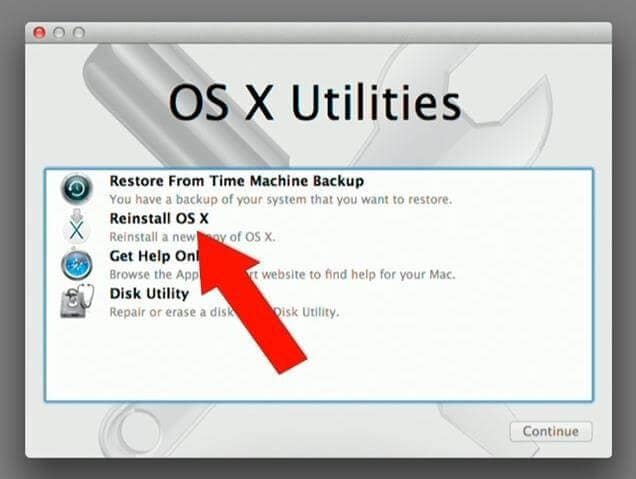
Parte 2: Come Ripristinare il Mac con l'aiuto di Recovery HD
Per ripristinare il Mac con l'aiuto di Recovery HD, segui questi passaggi:
- Per accedere al volume Recovery HD, riavvia il Mac mentre premi i tasti Comando e R finché non viene visualizzato il logo Apple.
- Vedrai solo un'interfaccia OS X molto semplice con la finestra dell'utilità OS X. Seleziona Utility Disco da questa finestra e premi "Continua".
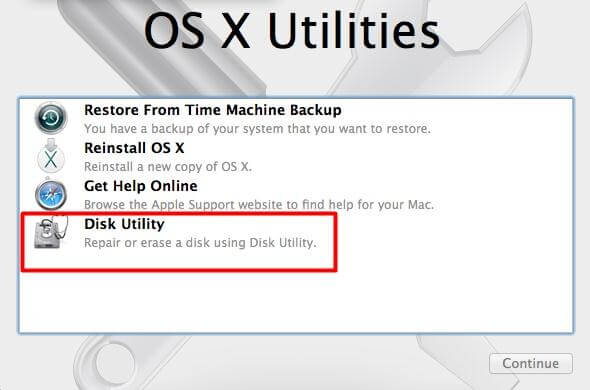
- Dalla finestra Utility Disco, seleziona la scheda Pronto Soccorso, quindi fai clic sull'icona del disco rigido di avvio. Se il disco rigido di avvio è Ripristino, ad esempio, fai clic sul disco rigido contrassegnato Ripristino e seleziona "Ripara disco".
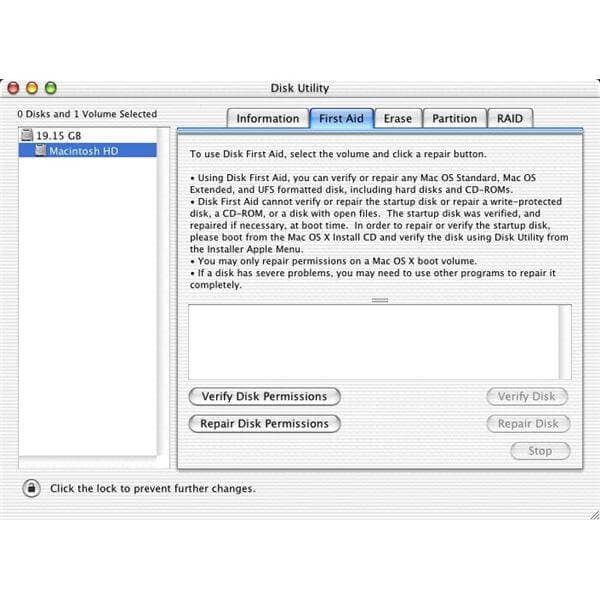
- Il tuo Mac impiegherà un po' di tempo per completare tutte le procedure di diagnostica e risoluzione dei problemi, ma dopo un po' noterai l'aspetto di una finestra che ti informa che l'unità è stata riparata.
- Esci da Utility Disco scegliendo Utility Disco→Esci da Utility Disco, premendo Comando+Q o facendo clic sulla gumdrop rossa "Chiudi finestra", quindi riavvia il sistema e torna al tuo lavoro.
Parte 3: Come Risolvere i Problemi di Recovery HD
Recovery HD mira ad aiutare gli utenti a ottenere le soluzioni da una risoluzione dei problemi diversa da OS X. Ma cosa è successo se non è possibile trovare alcuna soluzione dallo stesso Recovery HD? Bene, una cosa che non dovresti fare è andare nel panico. Questo articolo tiene conto di alcuni problemi comuni con Recovery HD stesso e spiega come risolverli nelle righe seguenti.
1. Recovery HD è Bloccato
Recovery HD può essere bloccato a volte, il che è indicato dalla comparsa di un messaggio di errore che dice "Disco rigido Bloccato". Per eliminare questo problema, è sufficiente accedere all'utilità del disco, fare clic sul disco rigido, quindi fare clic su "Abilita journaling" per sbloccare l'unità.
2. Recovery HD non viene Mostrato
Recovery HD non viene visualizzato se hai formattato l'intero disco rigido. Per ripristinarlo, è necessario disporre di un backup di Time Machine dei dati dal disco rigido di prima di aver effettuato la formattazione. Il ripristino del sistema operativo da quel backup ti riporterà indietro il tuo sistema operativo, mentre per recuperare il Recovery HD dovrai eseguire un'installazione minima del tuo sistema operativo utilizzando una configurazione da Internet o da un disco. Riporterà il Recovery HD sul tuo Mac.
Ti consigliamo un software di recupero del disco rigido del Mac, una volta che non hai eseguito il backup dei dati dal disco rigido prima di ripristinare Max os o non puoi ripristinare il Mac con l'aiuto di Recovery HD. Recoverit recupero dati per Mac, può aiutarti a recuperare file persi o cancellati dal Mac in modo rapido, sicuro e completo. Supporta il recupero di dati persi, cancellati e formattati dal disco rigido del Mac, nonché da unità USB, dischi rigidi esterni e altri dispositivi di archiviazione.
Recupero Dati Gratis
- Software Recupero Dati +
- Software gratuiti
- App gratuite per Windows
- App gratuite per MacOS
- App gratuite per Linux
- Recupero da cellulare
- Recupero da Android
- Recupero partizione
- Recupero da SD card
- Recupero da ssd card
- Recupero foto
- Recupero immagine JPG







